手机快捷方式怎么设置方法 快速在手机桌面创建应用快捷方式
日期: 来源:冰糖安卓网
在现代社会手机已经成为人们生活中不可或缺的一部分,为了提高使用效率和便捷性,手机快捷方式的设置方法变得越来越重要。通过快速在手机桌面创建应用快捷方式,我们可以轻松地访问我们经常使用的应用程序,无需进入应用抽屉或搜索栏。如何设置手机快捷方式呢?在本文中我们将探讨几种常见的设置方法,帮助您快速了解并掌握这一技巧。无论您是手机新手还是老手,相信这些方法都会对您有所帮助。让我们一起来探索手机快捷方式的奇妙世界吧!
快速在手机桌面创建应用快捷方式
方法如下:
1.点开我们的小米手机的【设置】下,如图。
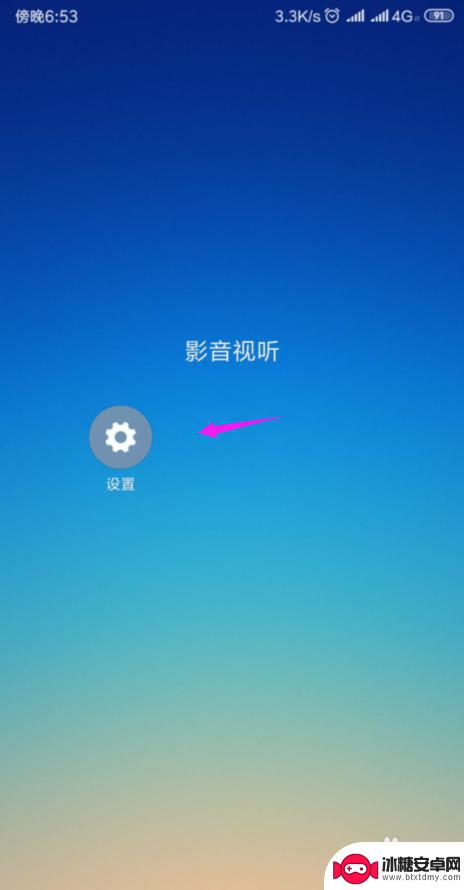
2.接着将【应用管理】点开下,如图。
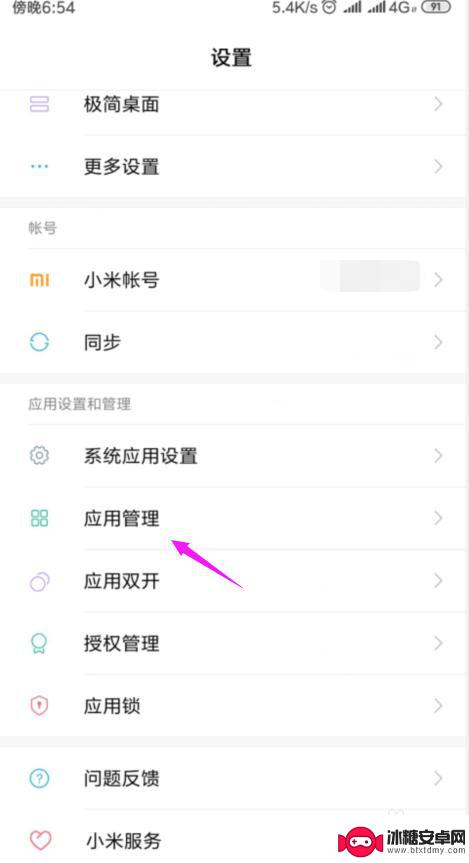
3.接着我们点开下【权限】,如图。
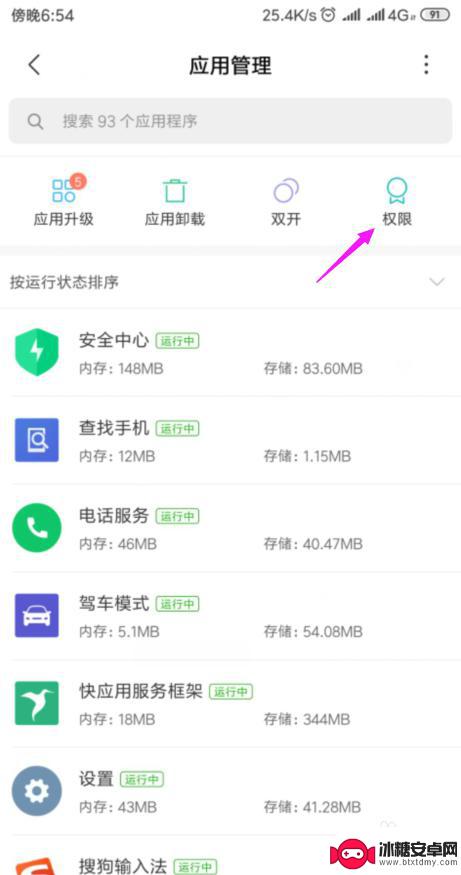
4.接着我们点开【应用权限管理】,如图。
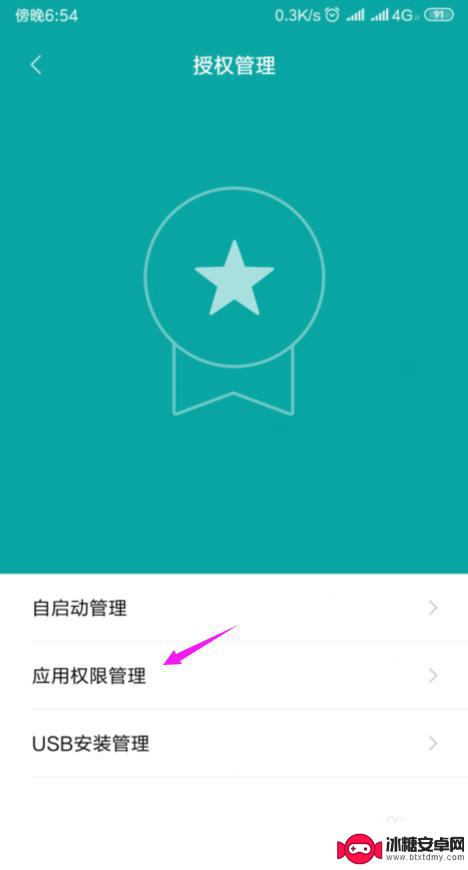
5.接着我们底单开【权限管理】,如图。
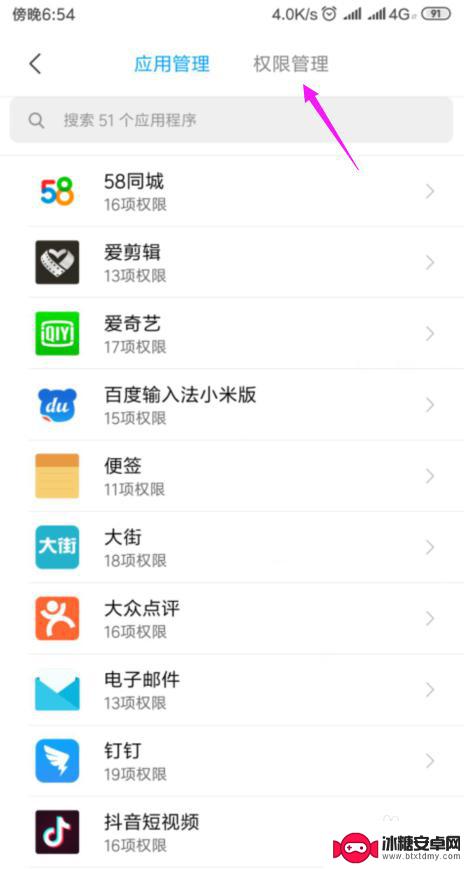
6.接着我们选择【桌面快捷方式】点开,如图。
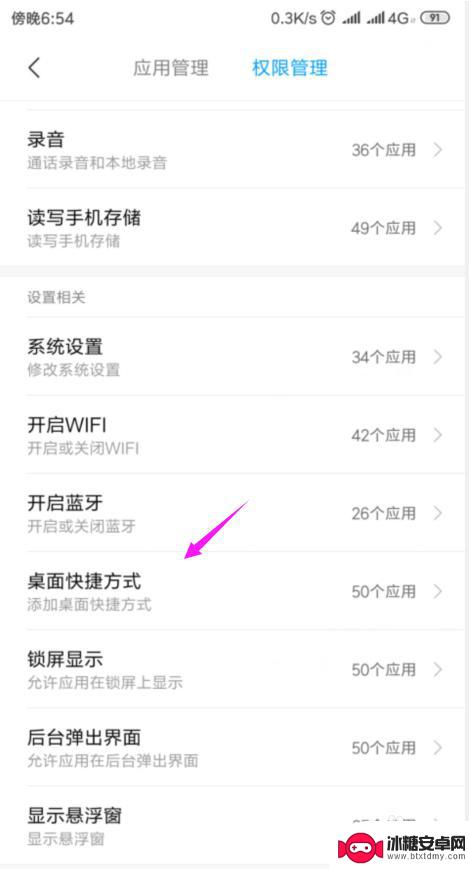
7.【桌面快捷方式】中,打【√】的是已经开启了的。打【×】的是没开启的,我们点开要开启的一个软件,如图。
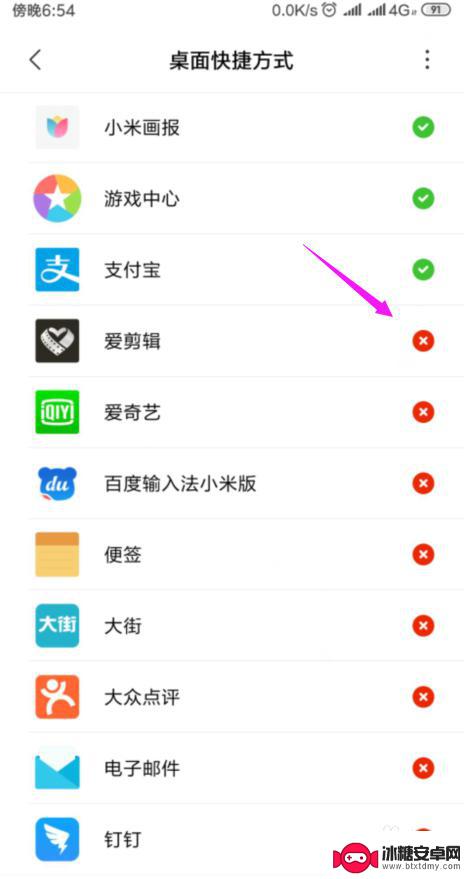
8.接着我们下方按【允许】就设置完成了,如图。
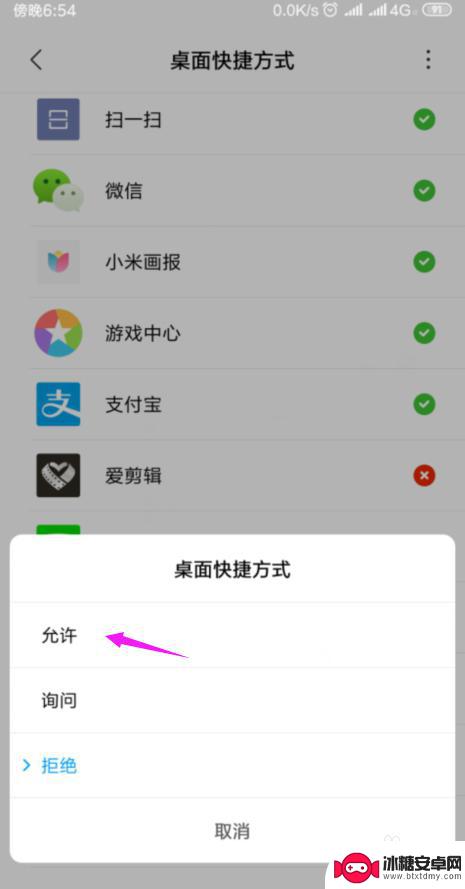
9.总结:
1、进入手机设置界面。
2、【应用管理】中点开【权限】。
3、【应用权限管理】中进入【权限管理】。
4、【桌面快捷方式】里选择要开启的软件。
5、设置【允许】,开启软件桌面快捷方式。
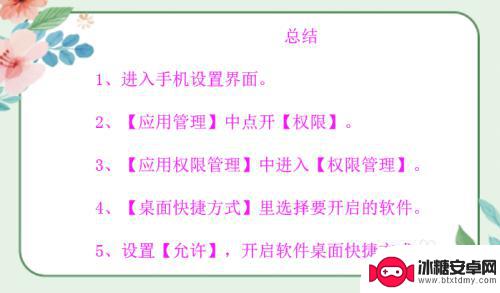
以上就是设置手机快捷方式的方法,如果还有不清楚的用户,可以按照小编的方法进行操作,希望能够帮助到大家。












